Cách tính diện tích trong CAD chính xác nhất nhận được quan tâm lớn. Bài viết dưới đây huyhieulee.com xin chia sẻ một cách chi tiết, ngắn gọn và dễ hiểu nhất. Mong bài viết hữu ích, đặc biệt là các bạn mới bắt đầu học vẽ AutoCAD
1.Vẽ AutoCAD là gì?
Autocad là phần mềm chuyên dụng, được dùng đề triển khai các loại bản vẽ kỹ thuật. Nó là một ứng dụng lớn lao giúp làm giảm thời gian và công sức làm việc cho người thiết kế.
Thông qua các lệnh, AutoCAD giúp người thiết kế vẽ và kiểm tra toàn bộ nội dung của bản vẽ.
huyhieulee.com sẽ hướng dẫn các bạn lệnh tính diện tích trong cad của một hình bất kỳ.
2.Lệnh tính diện tích trong CAD là gì?
Không chỉ đơn giản là thực hiện các bản vẽ kỹ thuật, phần mềm Autocad cũng cho phép người dùng tính toán diện tích của một hình bất kỳ.
Các lệnh và sử dụng ra sao? Đây chắc là vấn đề lớn cho người dùng. Bây giờ chúng ta sẽ tìm hiểu chi tiết từng lệnh trong phần mềm được thiết kế riêng để đo diện tích trong CAD nhé.
a.Tính diện tích trong bằng cad cách xem thông tin trên hộp thoại Properties
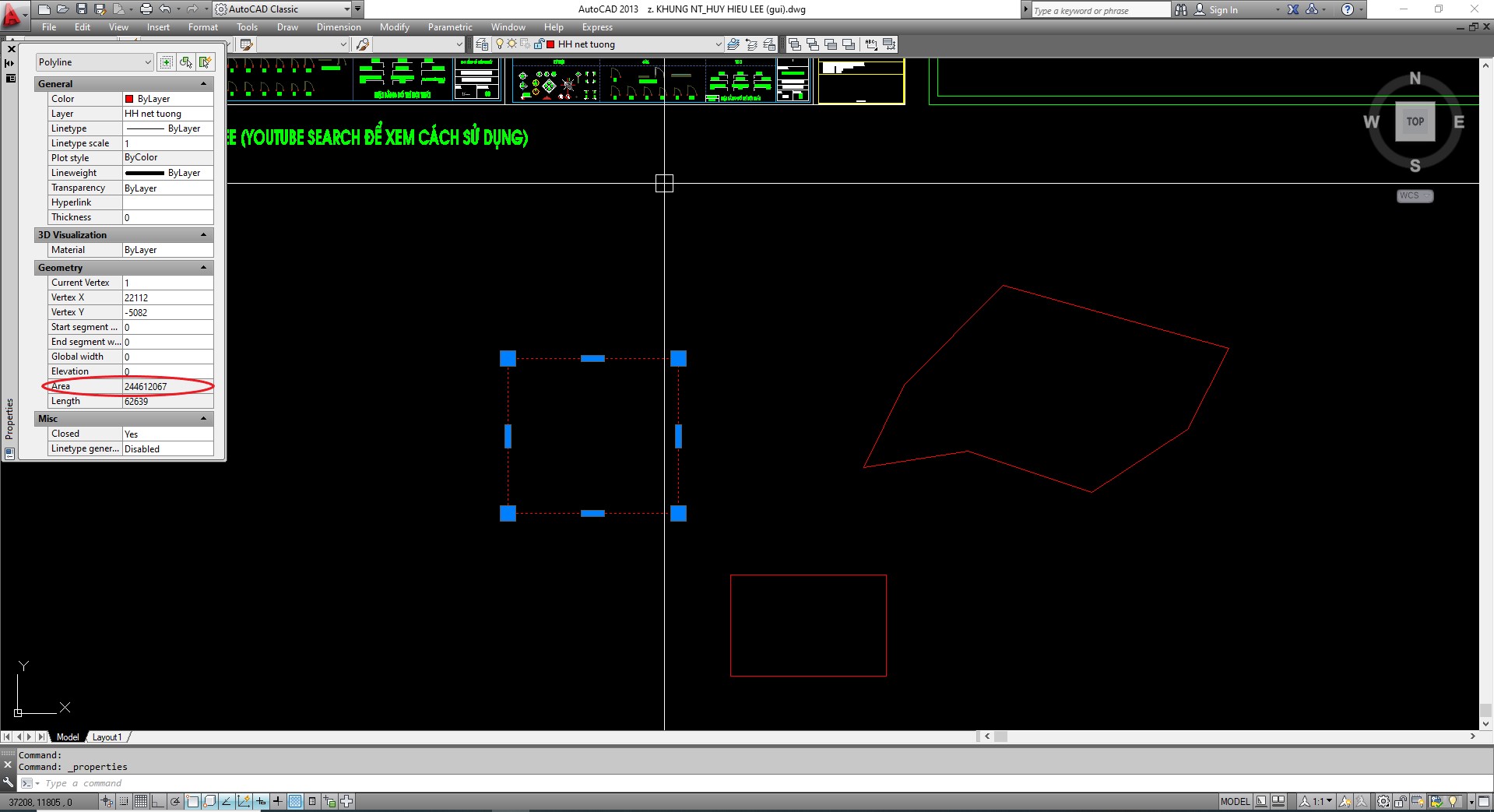
b. Sử dụng lệnh Area (aa) để tính diện tích
Đây là lệnh tính diện tích trong CAD phổ biến và hay dùng nhất.
Sử dụng lệnh Area để tính diện tích của một hình bất kỳ: Phím tắt: aa
Trong lệnh aa này sẽ có 3 lựa chọn: object/ add/ subtract
– Object: Lựa toàn bộ đối tượng hình học (thường là các đối tượng đứng riêng lẽ)
– Add: Cộng thêm một vùng diện tích muốn tính
– Subtract: Trừ phần diện tích nào bạn muốn loại bỏ
Lệnh AREA cho phép người dùng tính diện tích của các đối tượng 2D hoặc 3D. Các bước sử dụng lệnh này như sau:
– Nhập lệnh AREA và nhấn Enter.
– Chọn vùng cần tính diện tích.
– Nhấn Enter để xem kết quả diện tích.
Trong trường hợp muốn tính diện tích một phần trong hình thì ta làm như sau:
– Bước 1: Trên giao diện Cad, bạn nhập phím tắt AA và nhấn Enter để hiển thị lệnh.
– Bước 2: Gõ tiếp phím A để lựa chọn Add.
– Bước 3: Gõ phím A để lựa chọn Object.
– Bước 4: Click chọn vào hình chữ nhật để tính tổng diện tích của hình chữ nhật.
– Bước 5: Trên dòng Command line sẽ hiện diện tích tổng (Total area).
– Bước 6: Gõ S để lựa chọn Subtract nhằm loại bỏ đi phần diện tích hình mà bạn không muốn tính.
– Bước 7: Click chuột lựa chọn phần hình mà muốn tính diện tích.
– Bước 8: Nhấn Enter để hiển thị diện tích của hình cần tính.
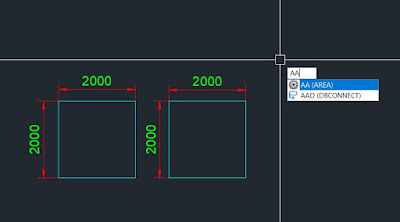
c. Sử dụng lisp đo diện tích trong CAD để tính diện tích
– Để sử dụng ứng dụng này trong CAD, chúng ta cần download và cài đặt chúng. Có rât nhiều autolisp đo diện tích.
– Copy file lisp vào ổ C chứa thư mục AutoCAD hoặc trong AutoCAD bạn gõ lệnh Ap để Load file lisp vừa tải về (lưu ý: thư mục chứa lisp tải về phải để không dấu nhé, nếu không sẽ không gọi được lệnh lisp)
– Gọi lệnh và bấm Enter rồi chọn 1 điểm trong vùng kín, khi đó lisp sẽ hatch toàn bộ vùng đó, sau đó tiếp tục bấm Enter chọn 1 chữ đã có sẵn trên cad và có kết quả diện tích cần đo
Ưu điểm: với cách đo diện tích trong CAD bằng lisp này thì ta có thể đo tổng hợp rất nhiều hình một lúc khác nhau, kể cả các nét vẽ hình rồi rạc không cần phải bo hình vẽ thành 1 khối đối tượng, một số lisp khác chỉ đo được đối tượng liền khối và một hình duy nhất, vì thế lisp trên mình thấy là hiệu quả nhất.
d. Đo diện tích trong CAD bằng lệnh List (LI)
Bước 1: trên màn hình cad gõ lệnh Pline ( PL ) bấm phím Enter, để bo toàn bộ chu vi hình vẽ thành một đối tượng. Hoặc ta có thể sử dụng lệnh Join ( lệnh tắt là J) để nhóm các đối tượng thành một hình thống nhất
Bước 2: gõ lệnh Li bấm Enter, quét chọn đối lượng rồi bấm phím Enter lần nữa, bảng hiện ra ta sẽ xem được diện tích và chu vi của hình cần đo
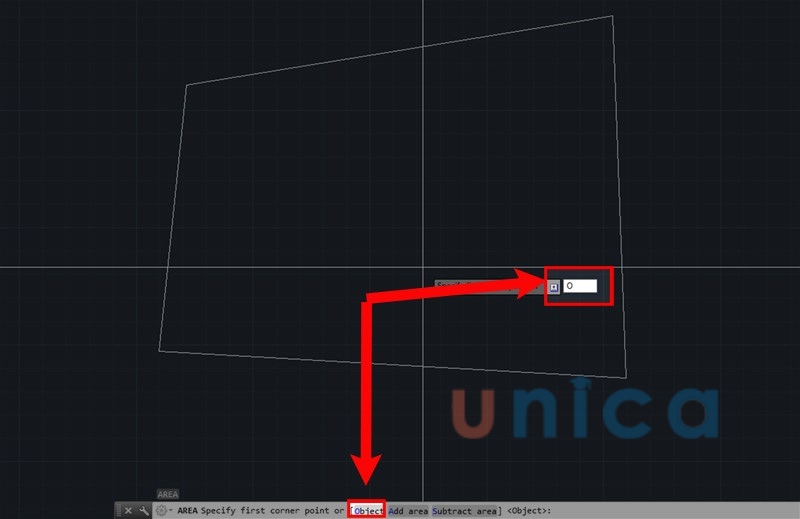
Trên đây là tổng hợp toàn bộ cách tính diện tích trong CAD nhanh và chính xác nhất! Tùy vào mục đích sử dụng mà bạn chọn cho mình cách tính dễ dàng và hiệu quả.












